Schaltpläne perfekt mit Irfanview 3.98, 3.99, 4.00 oder 4.10
Schaltpläne perfekt mit Irfanview 3.98, 3.99, 4.00 oder 4.10

Diese Anleitung kann auf Wunsch von mir oder von Arpad Roth als pdf-Datei zugemailt werden. Größe ca. 430 kB.
IrfanView ist ein kostenloses Bildbearbeitungsprogramm. Es hat keinen sehr großen Funktionsumfang, ist aber für Schaltplanbearbeitung ausreichend.
Der Bearbeitungsvorgang gliedert sich in mehrere Schritte, deren Reihenfolge unbedingt einzuhalten ist.
Dreht man zum Beispiel erst, nachdem man den Hintergrund bereinigt hat, leidet die Qualität. Oder reduziert man die Farbtiefe erst nach der Hintergrundbereinigung, so bildet sich ein Grauschleier.
1.Download
IrfanView wird in der deutschen Version von "Irfanview de" gedownloadet.

Nach der Installation muss evtl. die Sprache auf Deutsch umgeschaltet werden: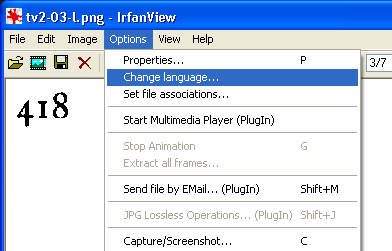
2.Scannen

gescannt wird in 256 Graustufen (S/W-Photo). Nicht in S/W-Zeichnung oder Fax/OCR! Als optimale Auflösung für fast alle Fälle hat sich die Einstellung 300 dpi bewährt (bei sehr kleinen Vorlagen 400 - 600 dpi). Wenn die Vorlage gerade eingelegt ist spart man sich später das Geraderichten, auch kann man gleich einen passenden Ausschnitt scannen und spart sich dadurch das Freistellen.
3.Geraderichten
Ansicht –> Anzeige-Optionen -> Fenster ans Bild anpassen
Dies entspricht einer 100% Anzeige. So lässt sich am besten beurteilen ob eine Drehung notwendig ist und abschätzen wie weit gedreht werden muss.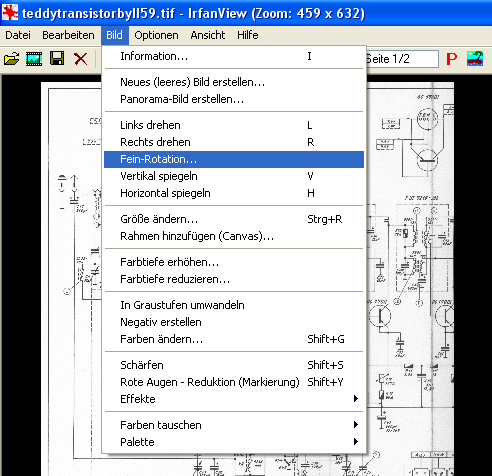
oft sind nur kleine Werte erforderlich, 0.2 oder 0.5 Grad. Eine Linksdrehung erfolgt mit vorangestelltem Minus. Es muss ein weisser Hintergrund (background color) eingestellt werden.
4.Freistellen
Ansicht –> Anzeige-Optionen -> Bild ans Fenster anpassen
damit das ganze Arbeitsblatt sichtbar wird.
Mit gedrückter linker Maustaste einen Rahmen knapp um den Nutzbereich ziehen. Alles was sich außerhalb des Rahmens befindet kann nun über Bearbeiten -> Freistellen abgeschnitten werden.
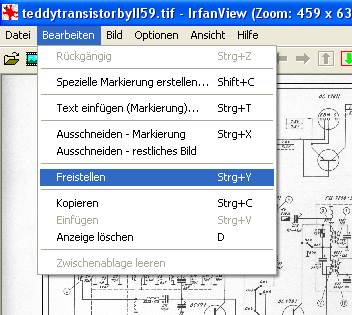
5. Bildgröße
wenn man gleich in einer passenden Auflösung scannt (300dpi) braucht man sich um diesen Punkt keine Gedanken zu machen.
Die nutzbare Papierfläche eines A4 Ausdruckes beträgt ca. 27 x 19 cm. Ist der Plan größer so wird er vom Acrobat Reader beim Ausdruck automatisch auf dieses Mass reduziert. Wenn er aber wesentlich keiner ist (z.B. A5) empfiehlt es sich ihn entweder manuell zu vergrößern oder mit höherer Auflösung zu scannen (400 oder 600 dpi). Bei Scans mit A3-Format ist zu beachten, dass die max. Pixelanzahl 3800 x 3800 beträgt. Die Auflösung muss daher entsprechend heruntergesetzt werden.
6.Reduktion der Graustufen

Hier 4 oder 6 Graustufen einstellen.

Floyd-Steinberg-Dithering darf NICHT aktiviert werden.
7.Hintergrundbereinigung
Ansicht –> Anzeige-Optionen -> Fenster ans Bild anpassen
um wieder eine 100% Anzeige zu erreichen. So kann das Ergebnis der Bereinigung besser kontrolliert werden.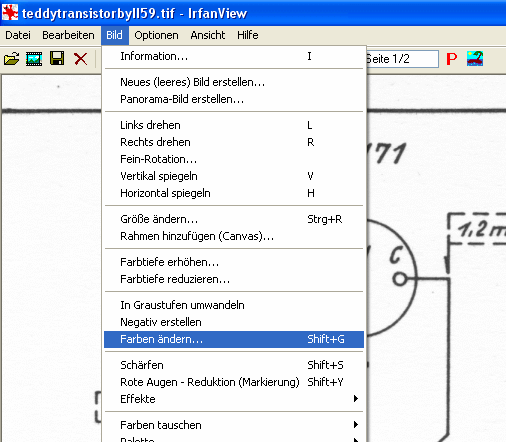
Ziel ist es die Konturen zu schärfen und einen weißen, bereinigten Hintergrund mit tiefschwarzer Schrift zu bekommen. Hierzu arbeitet man mit dem Kontrastregler und der Gamma-Korrektur.
Mit der Schaltfläche: „Aufs Bild anwenden“ lässt sich die Änderung am Bildschirm kontrollieren.
8.Speichern
Die Datei kann nun über Datei -> "Speichern unter" im Format png gespeichert werden. Bitte die Namenskonvention beachten:
Landkürzel_Hersteller_Modell_Dokumentenart
siehe hierzu das Kapitel „Dateibennung“.
Zum Schluss bitte noch die Dateigröße kontrollieren, sie sollte im Schnitt 150 kB betragen, bei komplexen Plänen maximal 350 kB.
Für diesen Post bedanken, weil hilfreich und/oder fachlich fundiert.
Ergänzung: Grauschleier


bei den Paletteneinträgen doppelklickt man die hellste Farbe. Es öffnet sich die Farbpalette und man wählt dort die weisse Farbe aus. Dies wiederholt man evtl. auch für die zweithellste Farbe.
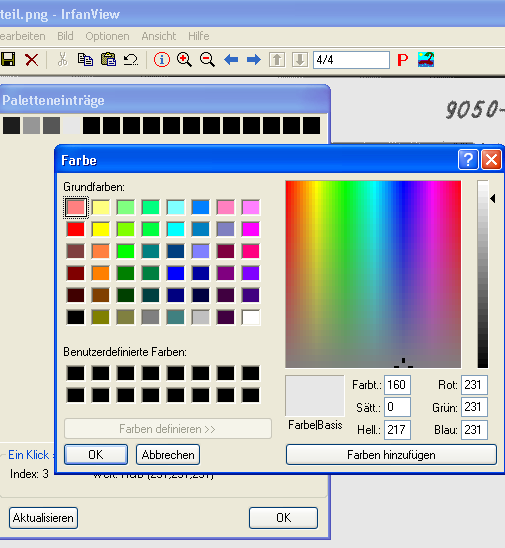
Hier das Ergebnis:
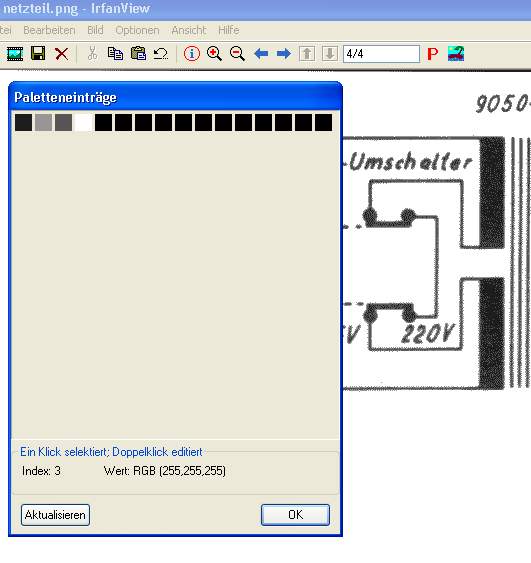
Für diesen Post bedanken, weil hilfreich und/oder fachlich fundiert.
Frühere Beiträge- andere Werkzeuge
Für diesen Post bedanken, weil hilfreich und/oder fachlich fundiert.
Dateibenennung


Folgende Dokumentenarten sind möglich:
Datei-Name Suffix /deutsch
d_aeg_opus_2430_sch1 - kompletter SCHaltplan
d_aeg_opus_2430_sch2 - ein anderer kompletter SCHaltplan
d_aeg_opus_2430_sch1a - linker Teil bei 2-teiligem Plan
d_aeg_opus_2430_sch1b - rechter Teil bei 2-teiligem Plan
d_aeg_opus_2430_abgl - Abgleichanleitung
d_aeg_opus_2430_seil - Skalenseil
d_aeg_opus_2430_print - Printplatte auch 1, 2, ...
d_aeg_opus_2430_stkl - Stückliste auch 1, 2,(C + R)
d_aeg_opus_2430_etl - Ersatzteile mit Ser. Nr.
d_aeg_opus_2430_beschr - Beschreibung auch 1, 2, ....
d_aeg_opus_2430_titl - erste Seite von Serviceblatt (mit Bild)
d_aeg_opus_2430_data - Datenseite, Röhrenbestückung (ohne Bild)
d_aeg_opus_2430_pos - Position von Bauteilen auch 1, 2, ....
d_aeg_opus_2430_wire - Verdrahtung
d_aeg_opus_2430_mech - Mechanik (Explosionszeichnung) 1, 2, ...
d_aeg_opus_2430_div - Diverses, nach Möglichkeit nicht verwenden.

File-Name Suffix /english
d_aeg_opus_2430_sch1 - complete schematic
d_aeg_opus_2430_sch2 - another complete schematic
d_aeg_opus_2430_sch1a - partial schematic part1 (left)
d_aeg_opus_2430_sch1b - partial schematic part2 (right)
d_aeg_opus_2430_align - alignment
d_aeg_opus_2430_cord - dial cord
d_aeg_opus_2430_lay - PCB layout
d_aeg_opus_2430_part - parts (C + R)
d_aeg_opus_2430_spare - Parts with ser. nr.
d_aeg_opus_2430_descr - description
d_aeg_opus_2430_titl - front page of manual (with picture)
d_aeg_opus_2430_data - data sheet (without picture)
d_aeg_opus_2430_pos - parts layout (sockets etc.)
d_aeg_opus_2430_wire - wiring
d_aeg_opus_2430_mech - mech. drawings (exploded view)
d_aeg_opus_2430_div - divers, miscell.
You may also use Your own (different) suffix, but file name shall be self-explaining.

Nom d'élargissement (Suffix) pour des fichiers.
Fichier nom Suffix /francaise
d_aeg_opus_2430_sch1 - plan de circuit complet (SCHematic)
d_aeg_opus_2430_sch2 - un autre plan de circuit complet
d_aeg_opus_2430_sch1a - partie gauche avec le plan en deux pieces
d_aeg_opus_2430_sch1b - partie droite avec le plan en deux pièces
d_aeg_opus_2430_align - Guide d'ajustement (alignment)
d_aeg_opus_2430_cord - Câble d'échelle
d_aeg_opus_2430_lay - Plaque d'impression 1, 2,… layout or PCB)
d_aeg_opus_2430_parts - Liste de pièces aussi 1, 2, (C + R)
d_aeg_opus_2430_spare - Pièces de rechange avec les séries No.
d_aeg_opus_2430_descr - Description aussi 1, 2,….
d_aeg_opus_2430_titl - Page avant de manuel (avec l'image).
d_aeg_opus_2430_data - Page avant de manuel (sans l'image).
d_aeg_opus_2430_pos - Position des éléments aussi 1, 2, ...
d_aeg_opus_2430_wire - Câblage
d_aeg_opus_2430_mech - Mécanique (dessin d'explosion) 1, 2,…
d_aeg_opus_2430_div - Différent, ne pas utiliser si possible.

Il suffisso del nome del file dovrebbe essere scritto secondo le indicazioni seguenti:
d_aeg_opus_2430_sch1 - schema completo
d_aeg_opus_2430_sch2 - un altro schema completo
d_aeg_opus_2430_sch1a - schema parziale parte1 (sinistra)
d_aeg_opus_2430_sch1b - schema parziale parte1 (destra)
d_aeg_opus_2430_align - taratura / allineamento
d_aeg_opus_2430_cord - funicelle scala
d_aeg_opus_2430_lay - schema circuito stampato
d_aeg_opus_2430_part - componenti (C + R)
d_aeg_opus_2430_spare - ricambi - Componenti con nr serie
d_aeg_opus_2430_descr - descrizione
d_aeg_opus_2430_titl - Prima pagina del manuale (con immagine)
d_aeg_opus_2430_data - data sheet (senza immagine)
d_aeg_opus_2430_pos - disposizione componenti (zoccoli etc.)
d_aeg_opus_2430_wire - cablaggio
d_aeg_opus_2430_mech - disegni meccanica
d_aeg_opus_2430_div - altro / varie
Potrai utilizzare anche suffissi differenti, ma il nome del file dovrebbe mantenersi esplicativo.

La extensión (sufijo) del nombre del documento debe de tener una de las siguientes abreviaturas:
nombre sufijo /español
d_aeg_opus_2430_sch1 - esquema completo
d_aeg_opus_2430_sch2 - otro esquema completo
d_aeg_opus_2430_sch1a - parte isquierda de un esquema de dos partes
d_aeg_opus_2430_sch1b - parte derecha de un esquema de dos partes
d_aeg_opus_2430_align - instrucción de ajuste
d_aeg_opus_2430_cord - esquema de la cuerda
d_aeg_opus_2430_lay - placa de impresión, también 1, 2, ...
d_aeg_opus_2430_part - listado de componentes(C + R)
d_aeg_opus_2430_spare - listado de recambios
d_aeg_opus_2430_descr - descripción, también 1, 2, ...
d_aeg_opus_2430_titl - primera página del manual (con foto)
d_aeg_opus_2430_data - páginas del manual
d_aeg_opus_2430_pos - posición de componentes
d_aeg_opus_2430_wire - diagrama de conexiones
d_aeg_opus_2430_mech - plan de la situación mecánica
d_aeg_opus_2430_div - diversos, (mejor no utilizar lo)
(Roth, Haffner)
Für diesen Post bedanken, weil hilfreich und/oder fachlich fundiert.
Änderung 11.3.2007

In der Anleitung (posting 1) wurde heute ergänzend darauf hingewiesen das bei der Feindrehung (Punkt 3) eine weisse Hintergrundfarbe eingestellt werden muss. Standardmässig ist der Wert Schwarz voreingestellt. Dies verursacht schwarze Keilchen am Rand.
posting 4 wurde heute mit Hilfe von Otmar Jung um die Sprache spanisch ergänzt.
aktuelle pdf - Dateien können jederzeit angefragt werden.
Für diesen Post bedanken, weil hilfreich und/oder fachlich fundiert.
